Kaum ist die Mac OSX Version 10.7. (Lion) erschienen, stellt sich für viele Apple Nutzer die Frage, wie sie das neue Betriebssystem am Besten installieren können.
Apple bietet das Lion-Betriebssystem primär über den Mac Appstore an und verzichtet zum Start auf eine Installations-DVD oder einen Installations-USB Stick.
Im Falle einer Beschädigung der Systempartition oder bei einem Festplatten-Crash lässt sich Lion dann nur erneut durch den Mac Appstore herunterladen, was bei einer Größe von ca. 3 GB auch bei den schnellsten DSL-Anschlüssen mit einer ziemlichen Wartezeit verbunden ist.
Aber es geht auch einfacher. Wer Mac OSX Lion 10.7. im Mac Appstore einmal gekauft hat, kann von der Installationsdatei eine komplett bootbare vollwertige Installations-DVD brennen oder einen bootbaren USB-Stick für eine System-Recovery erzeugen. Wie das in wenigen Schritten ganz einfach funktioniert zeigt diese Anleitung.
Schritt 1: Daten für die Installations-DVD bzw. den bootbaren USB-Stick vorbereiten
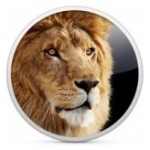 Nach dem Herunterladen von Mac OSX Lion aus dem Mac Appstore (Appstore Link) sucht man als Erstes in Programme die Install Mac OS X app. Klickt man mit der rechten Maustaste auf das App-Symbol, so kann man in der Dialog-Box Show Package Contents auswählen.
Nach dem Herunterladen von Mac OSX Lion aus dem Mac Appstore (Appstore Link) sucht man als Erstes in Programme die Install Mac OS X app. Klickt man mit der rechten Maustaste auf das App-Symbol, so kann man in der Dialog-Box Show Package Contents auswählen.
Im Contents Ordner gibt es einen weiteren Ordner mit dem Namen SharedSupport. Darin eine Datei mit der Bezeichnung InstallESD.dmg. Klickt man mit der rechten Maustaste auf diese Datei, kann man in der Dialog-Box Kopieren auswählen und danach mit einem Rechtsklick auf dem Desktop und der Auswahl von Einfügen die Datei auf den Desktop kopieren. Diese .DMG-Datei enthält alle relevanten Daten für das Erstellen einer Installations-DVD bzw. eines bootbaren USB-Sticks.
Schritt 2: Installations-DVD für Mac OSX Lion brennen und/oder bootbaren Mac OSX Lion USB-Stick erstellen
Mac OSX Lion Installations-DVD brennen
 Um eine bootbare Installations-DVD von Mac OSX Lion zu erstellen, wird zuerst das Festplatten-Dienstprogramm geöffnet.
Um eine bootbare Installations-DVD von Mac OSX Lion zu erstellen, wird zuerst das Festplatten-Dienstprogramm geöffnet.
Das Festplatten-Dienstprogramm findet man Programme > Dienstprogramme. Nach dem Start lässt sich in der Funktionsleiste das Symbol Brennen anwählen. Es folgt ein Dialogfenster, das nach dem Pfad der zu brennenden Datei fragt. Hier die oben auf den Desktop kopierte InstallESD.dmg-Datei anzugeben.
Quittiert wird der Dialog mit Brennen. Sofern jetzt noch keine leere DVD-R (einfache Kapazität mit 4,7 GB reicht aus – günstige und gute DVD-R Rohlinge findet ihr hier) eingelegt wurde, wird das Festplatten-Dienstprogramm dies anfordern. Am Ende des Brennvorgangs steht eine vollwertige Mac OSX Lion Installations-DVD.
Beim nächsten Booten des Macs kann die Backup-DVD mit gedrückter D-Taste nach dem Einschaltbild gebootet werden und Mac OSX Lion (z.B. nach dem Einbau eine neuen Festplatte) installiert werden.
Bootbaren Mac OSX Lion USB-Stick für die Installation erstellen
 Zur Einrichtung eines bootbaren USB-Sticks mit Mac OSX Lion ist ebenfalls zunächst das Festplatten-Dienstprogramm zu öffnen (günstige USB-Sticks findet ihr hier). Ist das Festplatten-Dienstprogramm gestartet, werden in einer Spalte links die zur Verfügung stehenden Laufwerke (Festplatte, optische Laufwerke und USB-Stick) angezeigt. Klickt man auf den USB-Stick erscheint im Hauptfenster eine Leiste von Optionen, die u.a. den Reiter Wiederherstellen anbietet.
Zur Einrichtung eines bootbaren USB-Sticks mit Mac OSX Lion ist ebenfalls zunächst das Festplatten-Dienstprogramm zu öffnen (günstige USB-Sticks findet ihr hier). Ist das Festplatten-Dienstprogramm gestartet, werden in einer Spalte links die zur Verfügung stehenden Laufwerke (Festplatte, optische Laufwerke und USB-Stick) angezeigt. Klickt man auf den USB-Stick erscheint im Hauptfenster eine Leiste von Optionen, die u.a. den Reiter Wiederherstellen anbietet.
Wählt man diesen Reiter an, erscheint ein Dialog, der Nach der Quelle und einem Zielmedium verlangt. Die Quelle lässt sich durch den Button Image festlegen. Hier ist die im ersten Schritt auf den Desktop kopierte Datei InstallESD.dmg auszuwählen. Als Zielmedium lässt sich per Drag und Drop aus der Laufwerksleiste links der USB-Stick (Mindestgröße 4GB) auswählen. Die Einstellungen werden abschliessend mit Wiederherstellen quittiert und der Stick wird beschrieben.
Ob alles geklappt hat, lässt sich gleich beim Neustart des Macs ausprobieren: Nach dem Einschalten wird die Optionen-Taste dauerhaft gedrückt. Nach einer Weile erhält man dann eine Auswahl der zur Verfügung stehenden Bootlaufwerke. Hat alles geklappt, taucht hierbei auch der USB-Stick mit dem Mac OSX Lion-Betriebssystem auf. Wird diese ausgewählt startet die reguläre Installationsroutine wie man es von der Installations-DVD von Mac OSX Snow Leopard kennt.
Hinweis: Es gibt auch einen Artikel mit einer Anleitung für die Erstellung einer Installations-DVD oder eines Installations-USB-Sticks für Mac OSX Mountain Lion (10.8.)
Update: Ganz einfach kann man einen bootbaren Installations-Stick für Mac OSX mit der Applescript App „Diskmaster X“ erstellen.

